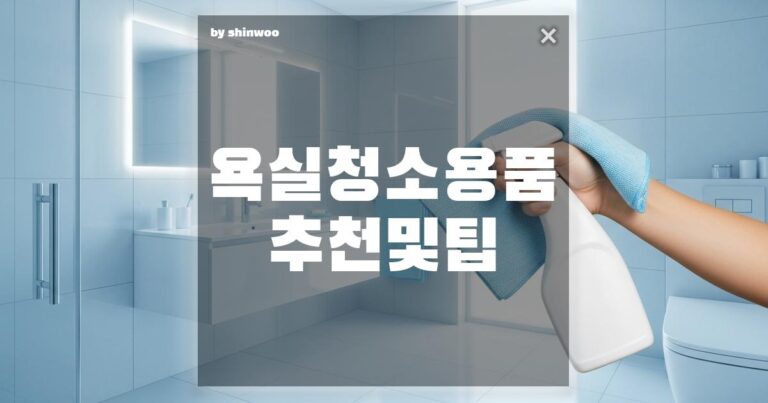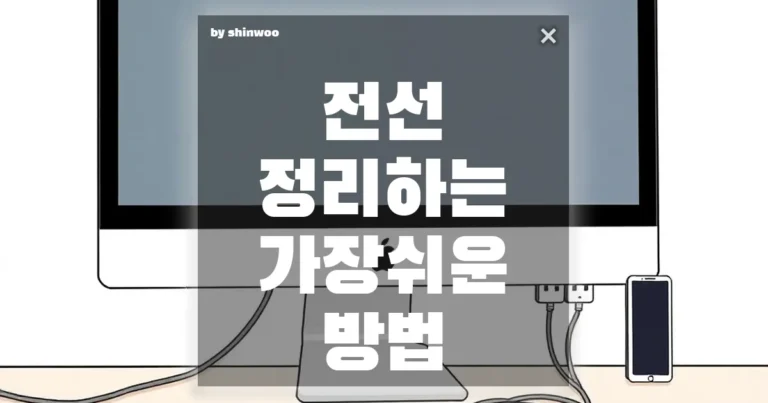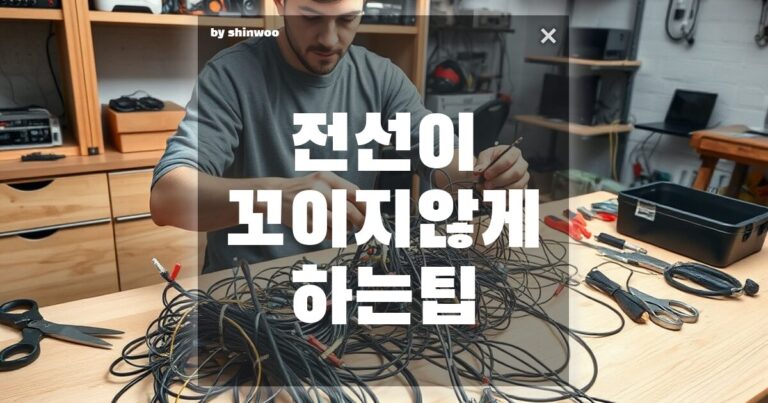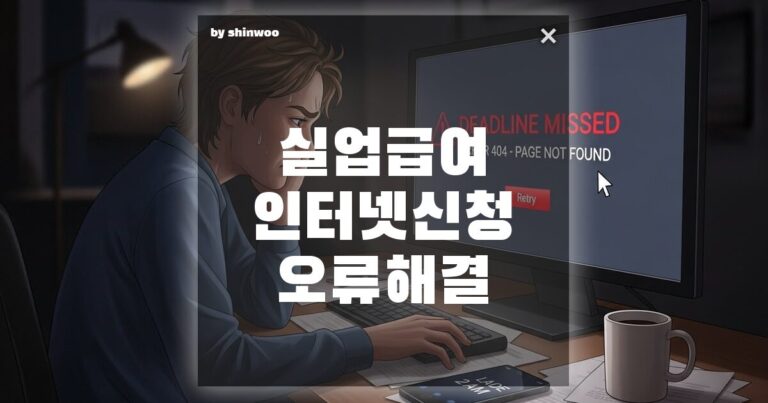노트북, 처음엔 날아가듯 빠르다가 시간이 지나면 ‘왜 이렇게 느려졌지?’ 고민되시죠? 하지만 간단한 윈도우 최적화만 잘 해도 새 노트북처럼 쾌적하게 사용할 수 있습니다. 2024년 최신 꿀팁과 실제 경험담을 토대로, 누구나 따라할 수 있는 성능 업그레이드 비법을 알려드릴게요!
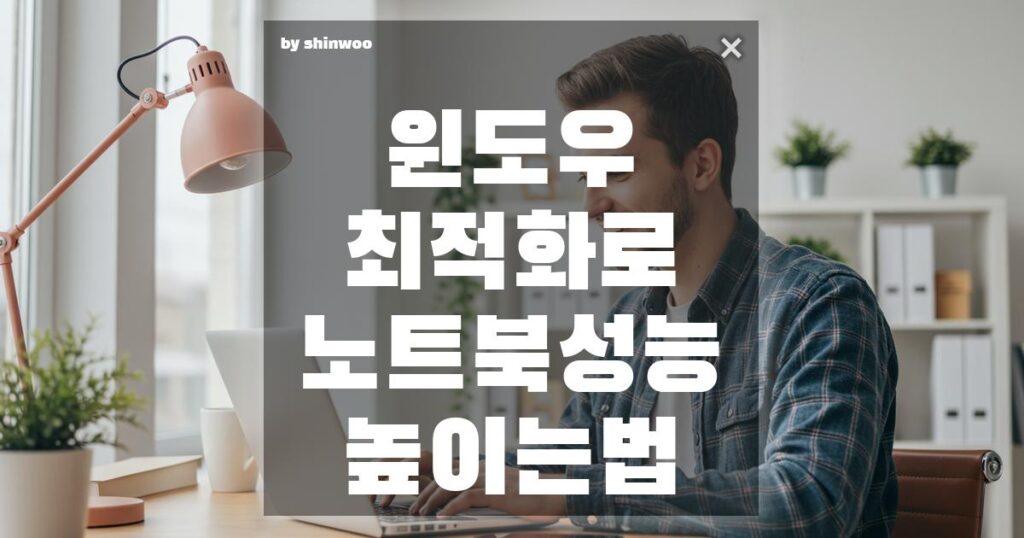
1. 시작 프로그램·불필요한 앱 정리
자동 실행, 꼭 필요한 것만 남기자!
노트북이 느려지는 가장 흔한 원인 중 하나가 바로 불필요한 시작 프로그램입니다. 부팅할 때마다 자동으로 실행되는 앱이 많을수록 컴퓨터가 무거워지죠.
어떻게 정리할까요?
- 작업관리자(CTRL + SHIFT + ESC) → ‘시작 프로그램’ 탭에서 불필요한 항목을 ‘사용 안 함’으로 바꿔보세요.
- 오래 쓰지 않는 프로그램은 ‘앱 및 기능’에서 삭제하는 것도 추천!
실제 경험:
저도 새 노트북을 쓰다 어느 순간 부팅이 2분 넘게 걸려서 깜짝 놀랐는데, 시작 프로그램만 정리해도 30초 내로 줄어들었답니다.
2. 디스크 정리와 저장공간 확보
용량 부족, 성능 저하의 주범!
윈도우는 저장 공간이 부족하면 전체 속도가 급격히 느려질 수 있어요. 특히 SSD 노트북은 여유 공간이 20% 이상 남아야 제 속도를 냅니다.
이렇게 해보세요!
- 윈도우 검색창에 ‘디스크 정리’ 입력 → 불필요한 임시 파일, 휴지통 등 한 번에 삭제
- 대용량 파일(동영상, 설치파일 등)은 외장하드나 클라우드로 이동
- ‘설정 → 저장소’에서 대용량 앱·게임 정리
요약:
정기적으로 공간을 비워주면 체감 성능이 확 달라져요!
3. 윈도우 최신 업데이트·드라이버 관리
보안과 속도, 둘 다 잡자!
윈도우 업데이트를 미루면 버그나 보안 문제가 생기고, 성능도 저하될 수 있습니다. 드라이버도 최신 버전으로 맞춰주면 하드웨어 성능이 극대화돼요.
실전 꿀팁:
- ‘설정 → Windows 업데이트’에서 최신 상태로 유지
- 제조사 홈페이지에서 그래픽·칩셋 등 주요 드라이버도 주기적으로 확인
- 오래된 노트북이라면 SSD로 교체하거나 메모리 업그레이드도 추천!
경험담:
예전 노트북을 SSD로 바꾸고, 업데이트를 꼼꼼히 챙겼더니 인터넷, 문서작업, 심지어 간단한 영상편집도 훨씬 빨라졌어요.